Mov, Avi, Mkv처럼 여러 종류의 동영상 포맷을 보려면 코덱 설치 등 복잡한 과정이 필요합니다. 그리고 스마트폰 등에서는 재생을 지원하지 않는 경우도 있습니다. 그래서 이번 글에서는 다양한 동영상 포맷을 범용 Mp4로 변환해 주는 인코딩 프로그램 정보를 정리하였습니다.
오늘 알려드리는 프로그램을 쓰면, 비디오 및 오디오 파일 포맷을 원하는 대로 변환 출력하고 세부 옵션을 바꿀 수 있습니다. 아래에서 자세한 내용을 확인하시기 바랍니다.
5분 안에 이런 내용을 알려 드려요!
Part 1 베스트 5 인코딩 변환 프로그램
유니컨버터, 곰 인코더를 포함한 아래 프로그램들은 많은 유저의 사용으로 검증된 것입니다.
1. 유니컨버터
유니컨버터는 원더쉐어에서 만든 화질 저하 없는 동영상 인코더 프로그램입니다. 인코딩 변환기능 이외에도 동영상 및 오디오 편집, 비디오 다운로드, 최신 AI 기술이 적용된 보컬 리무버 등 크리에이터를 위한 모든 기능을 갖추고 있습니다.
유니컨버터의 인코딩 메뉴는 1,000+ 종류 이상의 형식 변환을 지원하므로 우리가 사용하는 모든 포맷을 쓸 수 있습니다. 특히 최신 분석 기술을 적용해 화질 저하 없이도 고화질 영상을 스마트폰, 태블릿용으로 포팅할 수 있습니다.
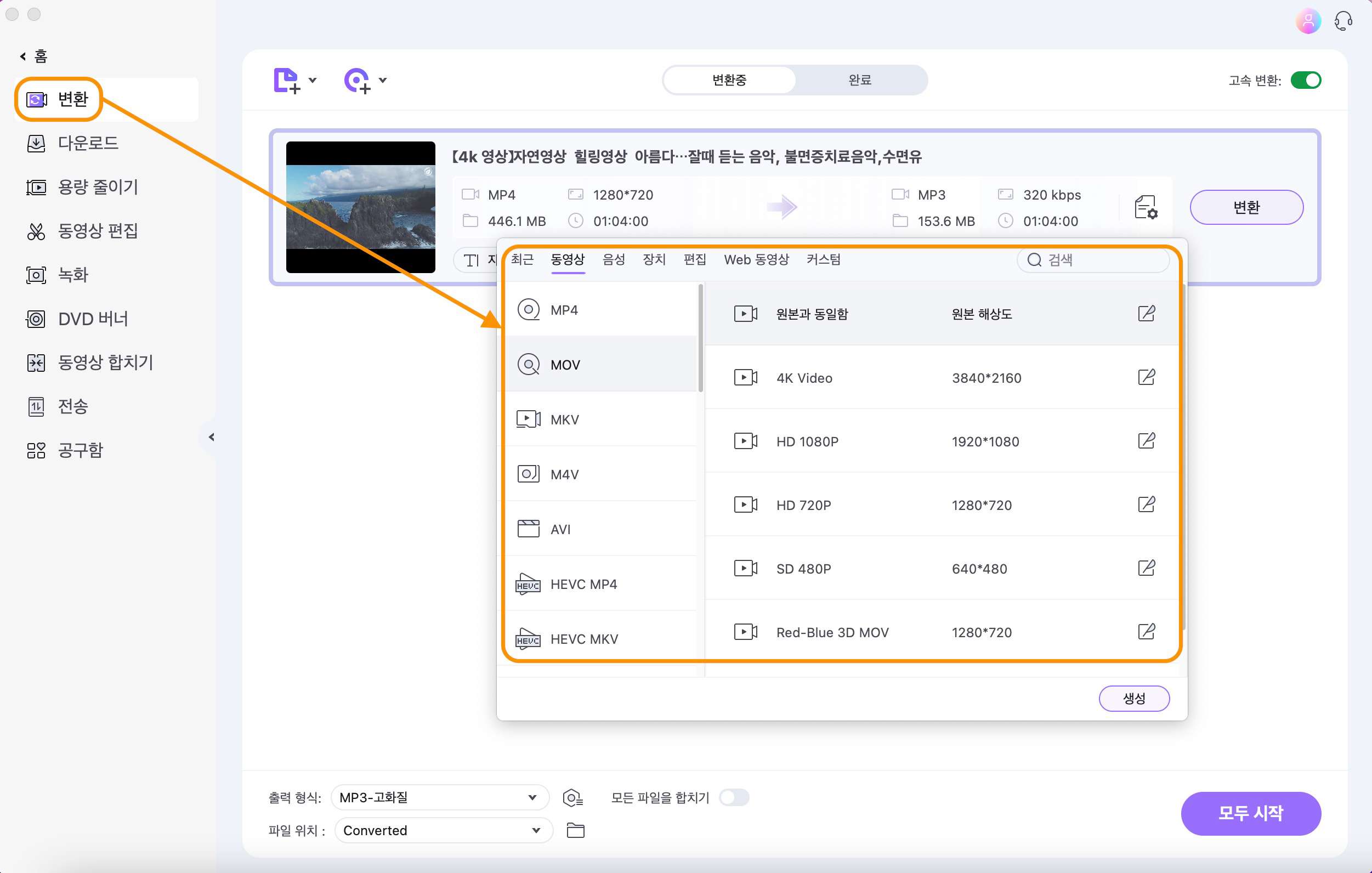
변환이 끝난 파일은 편집 기능으로 여러 가지 효과를 추가하거나 원하는 부분만 잘라내서 활용할 수 있습니다.
주요 기능
- 고화질 영상 품질 저하 없이 인코딩 가능
- 비디오/오디오 편집 및 AI 기술을 적용한 부가 메뉴 지원
2. VLC 미디어 플레이어
VLC 미디어 플레이어는 비디오랜 재단에서 개발한 오픈 소스 프로그램입니다. 멀티미디어 파일 재생기로 다양한 파일 포맷을 감상할 수 있고, 변환 및 스트리밍 메뉴에서 파일 변환을 선택하여 영상/오디오 인코딩을 할 수 있습니다.
VLC 미디어 플레이어는 맥OS, 윈도, 리눅스에 모두 설치할 수 있는 것이 가장 큰 장점입니다. 인코딩 변환기로 쓸 때는 Mp4, Webm 같은 형식을 지원하고, Mp3나 Ogg, Aac 등의 오디오 파일 포맷도 지원합니다.
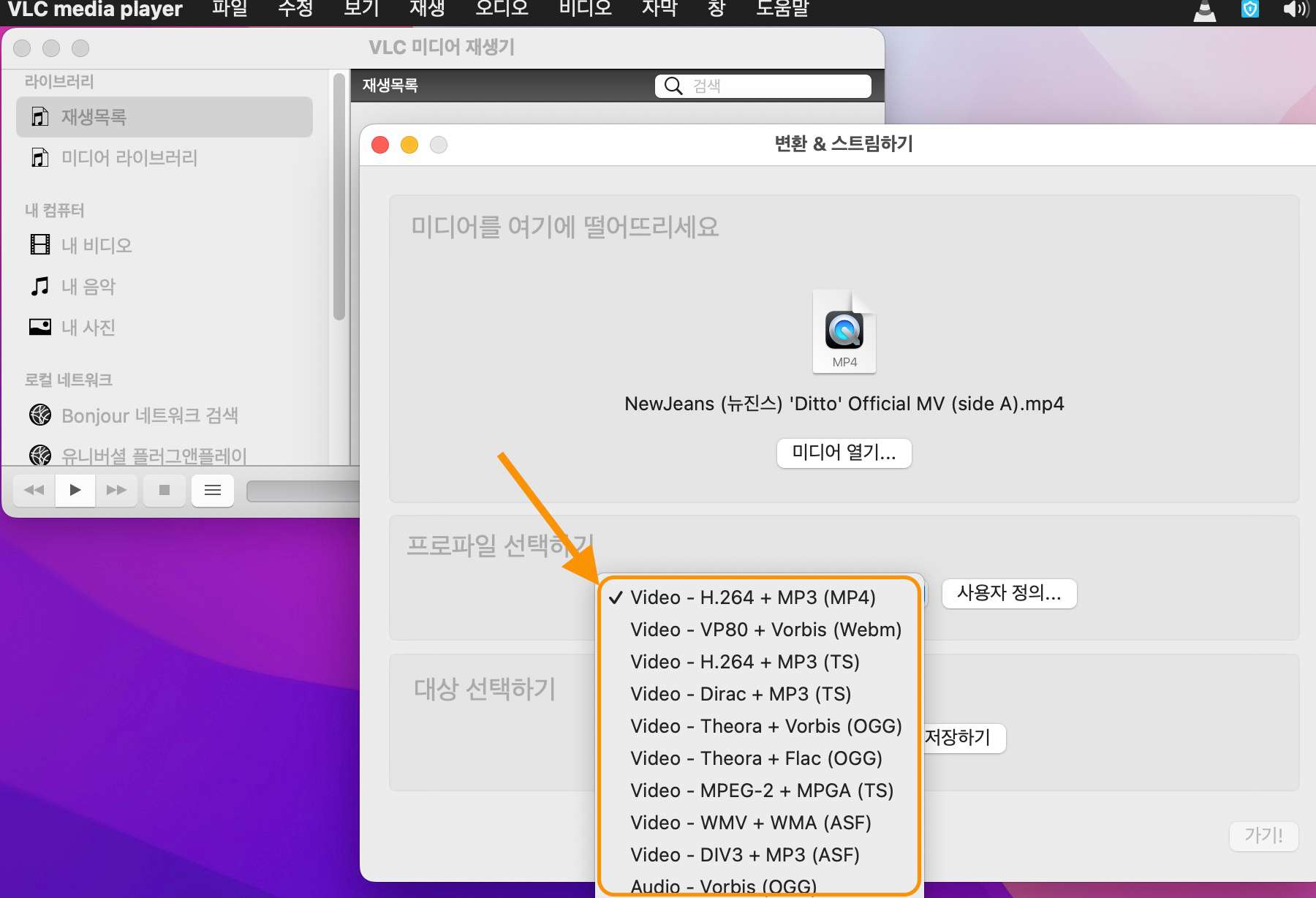
다만 업데이트가 느리고, 사용자 인터페이스가 불편한 것은 단점입니다.
3. 오데시티 (오디오 파일 인코딩)
오데시티는 윈도, 맥북, 리눅스에 설치할 수 있는 오디오 파일 재생 및 변환 오픈 소스 프로그램입니다. 무료 프로그램이기 때문에 모든 기능을 사용할 수 있으며, 오디오 채널 분리, 병합 같은 전문적인 편집 기능도 함께 지원합니다.
오데시티에서 오디오 파일 변환을 하려면 메뉴 - 파일 - 내보내기에서 Mp3, Ogg, Wav 형식을 선택해야 합니다. 일반적인 오디오 파일 형식 변환 이외에 Mp4 영상에서 음원을 분리하여 사운드 형식으로 저장하는 것도 지원합니다.
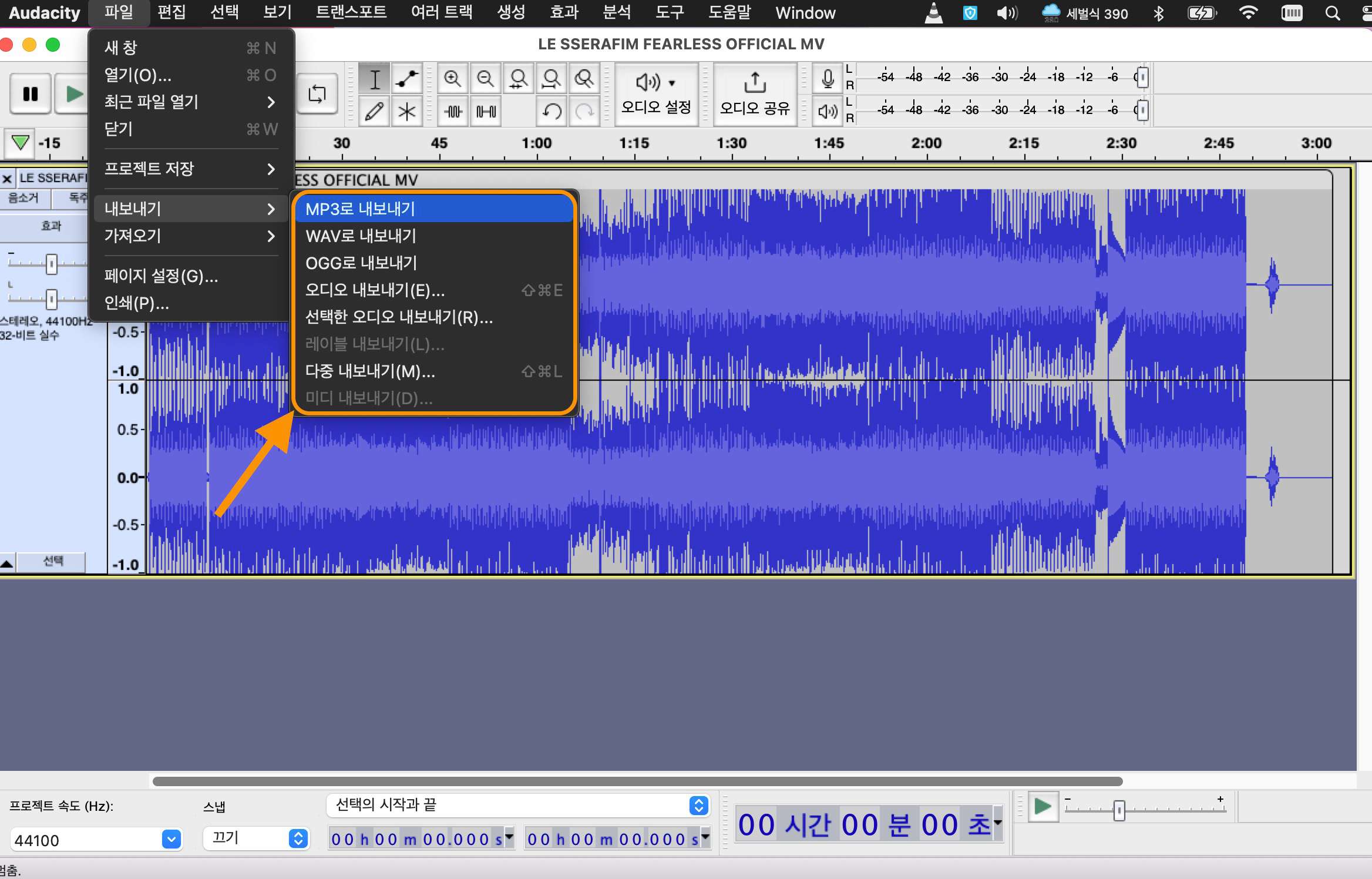
다만 오디오 파일만 편집, 재생할 수 있는 것은 단점입니다.
4. 곰 인코더
곰 인코더는 국민 재생 소프트웨어 곰 플레이어의 자매 프로그램입니다. 최대 4K 화질 영상 변환을 지원하며, 유료 버전인 곰 인코더 프로에서는 사용하면 Mp3 음원 추출 기능 및 화면 비율 변환 기능도 사용할 수 있습니다.
곰 인코더에서 파일 형식 변환을 할 때는 단순 포맷 변환 옵션 이외에 스마트폰, 태블릿 또는 스마트TV, 인터넷 SNS 등에 최적화된 프리셋을 사용할 수 있습니다. 그리고 하드웨어 가속 기능으로 더 빠른 변환을 지원합니다.
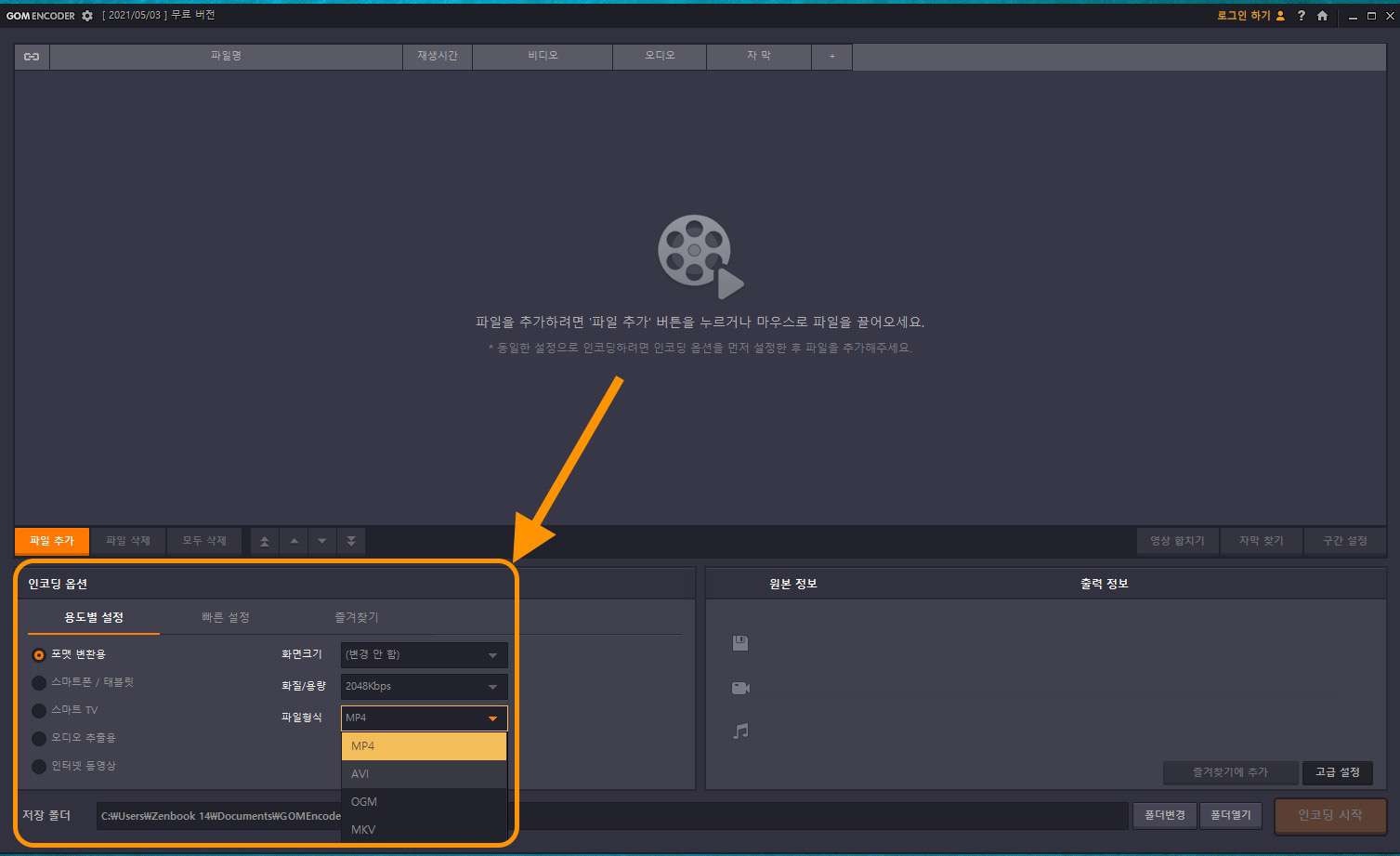
다만 무료 버전에 기능 제한이 많고, 강제 워터마크가 삽입되는 것은 단점입니다.
5. 카카오 인코더
카카오 인코더는 무료 동영상 인코딩 프로그램입니다. 다만 다음 팟 인코더나 카카오 TV 등 우리가 아는 카카오(Kakao)와는 관계가 없는 별도의 회사 카카오(Cacao) 툴스에서 만든 소프트웨어입니다. 향후 프로그램 이름은 변경 예정이라고 합니다.
무료 소프트웨어이지만 웬만한 유료 프로그램들이 제공하는 기능은 모두 갖추고 있습니다. 무료 Mp3 음원 추출을 포함하여 자막 지원, 영상/음성 싱크 수정 및 편집을 할 수 있으며, 일부 깨진 파일도 복구 기능을 이용하여 인코딩할 수 있습니다.
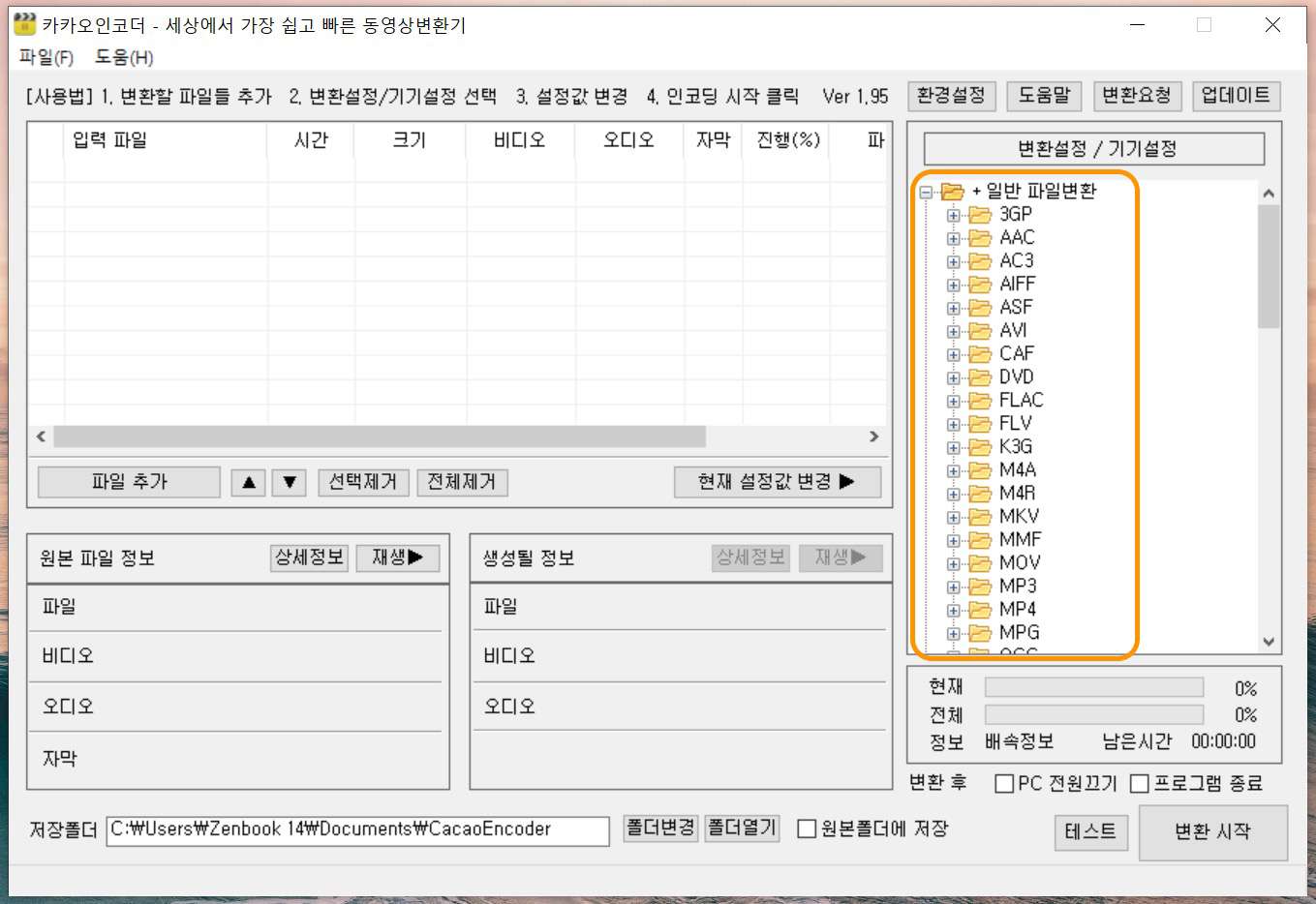
다만 최신 기능은 지원하지 않고, 프로그램 제거가 불편합니다.
Part 2 베스트 2 인코딩 변환 사이트
인코딩 사이트를 활용하면 컴퓨터에 프로그램을 설치하지 않아도 편리하게 파일 형식 변환을 할 수 있습니다.
1. 컨버티오
컨버티오는 가장 대표적인 온라인 파일 인코딩 변환기입니다. 동영상, 오디오, 이미지, 문서 파일을 포함하여 Zip 같은 압축 파일, Epub, Mobi 등의 전자책 포맷, 그리고 프레젠테이션과 글꼴 파일까지 거의 모든 형식 변환을 할 수 있습니다.
컨버티오에서 동영상 인코딩을 할 때는 회원 가입 및 로그인 없이 최대 100mb 크기를 업로드 할 수 있으며, 구글 드라이브/드롭박스에 있는 웹하드 파일을 불러오는 것도 가능합니다. 그리고 해상도 및 화면 비율 등을 인코딩 전에 변경할 수 있습니다.
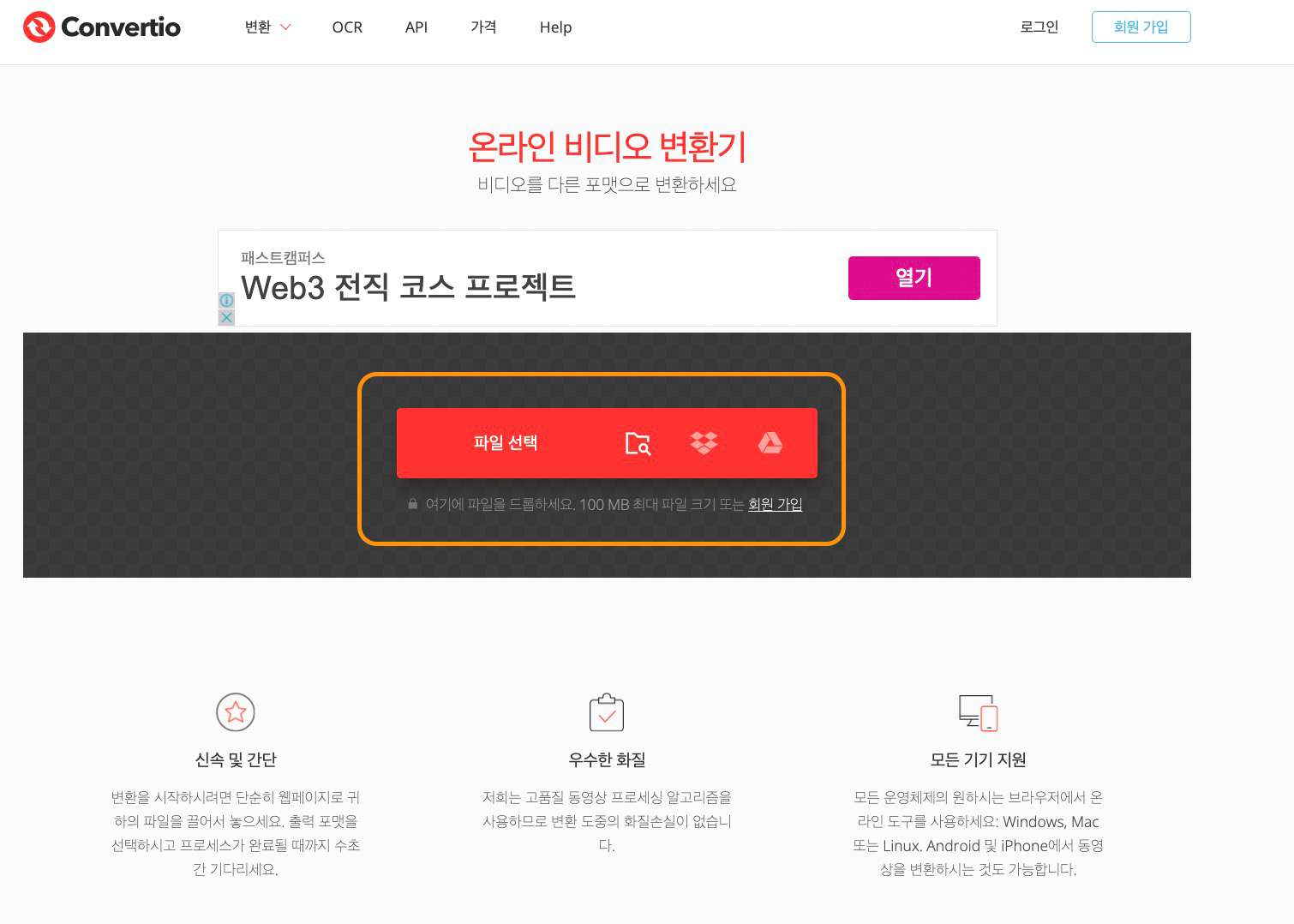
다만 대용량 및 고화질 파일 변환을 위해서는 회원 가입이 필요한 것이 단점입니다.
2. 온라인 비디오 컨버터
온라인 비디오 컨버터는 123 Apps에서 제공하는 동영상 및 오디오 파일 인코딩 사이트입니다. 300여 종류의 파일 형식 변환을 지원하며, 구글 드라이브/드롭박스에 저장한 파일이나 URL 링크를 이용하여 파일을 불러올 수 있습니다.
해상도는 최대 1080p HD 화질을 지원합니다. 그리고 비디오 및 오디오 코덱 세부 설정이 가능하며, 출력 파일 용량을 대략적으로 설정하여 (1~1,000Mb 사이) 동영상 품질을 결정할 수도 있습니다. 업로드 가능한 파일 크기는 최대 4Gb입니다.
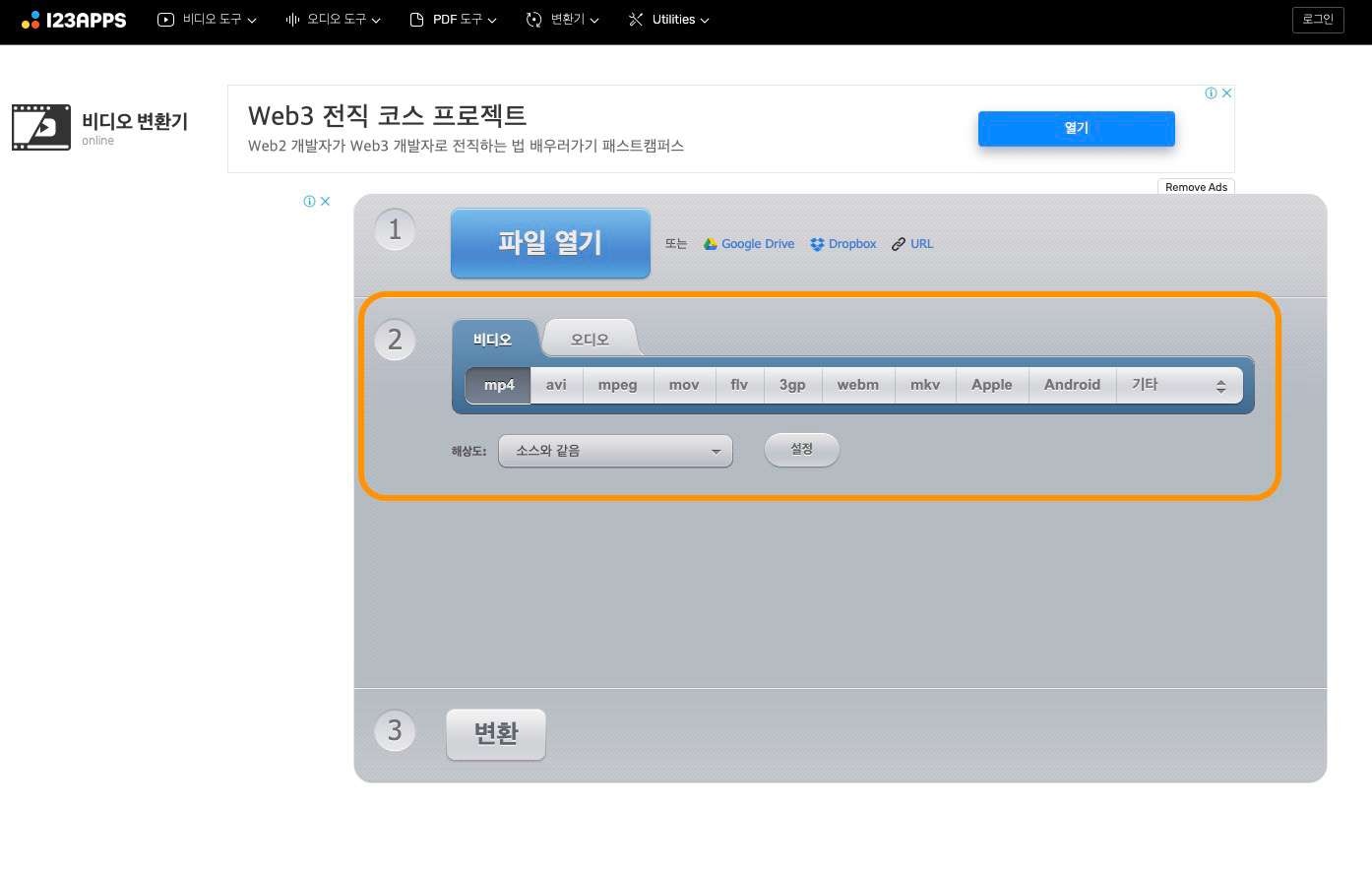
다만 웹 페이지 내에 히든 광고가 많으므로 유의해야 합니다.
Part 3 설치형 인코딩 프로그램 vs. 온라인 사이트
여기까지 유니컨버터처럼 컴퓨터에 설치하는 인코딩 프로그램과 온라인에서 바로 사용할 수 있는 변환 사이트를 추천해 드렸습니다. 두 가지 방법 중 어느 쪽이 더 좋을지 간단히 표로 정리해 봤습니다.
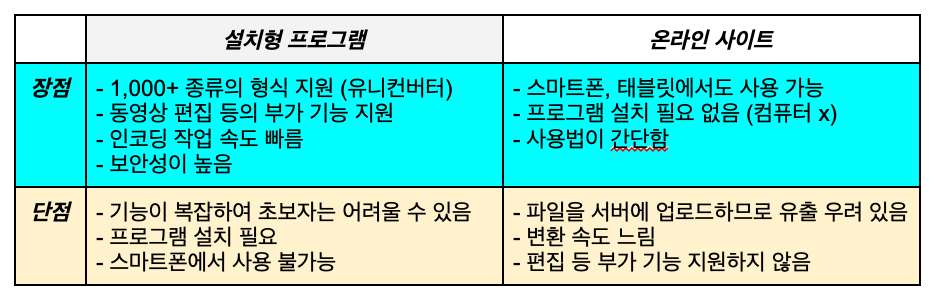
표에서 보시는 것처럼 보안성이나 편집 기능, 작업 속도 등을 고려했을 때 설치형 프로그램이 조금 더 유리합니다. 그중에서도 원더쉐어 유니컨버터는 다양하고 강력한 기능을 지원하므로 한번 사용해 보시길 권해 드립니다.
글을 마치며
이번 글에서는 오프라인에 설치하여 사용하거나, 스마트폰 등에서 바로 접속하여 사용할 수 있는 변환 프로그램 및 사이트 정보를 알려 드렸습니다. 오늘 글이 도움 되셨길 바라며, 다음에도 꼭 필요한 정보로 찾아오겠습니다.

